 Izvor: Ara Wagoner / Android Central
Izvor: Ara Wagoner / Android Central
Chromebookovi su neprimjetno integrirani u Googleov ekosustav, a to uključuje i Office paket aplikacija povezanih s Google pogonom. Dobri su, svi, ali nisu Microsoft Office, pogotovo ako imate pristup pretplati na Microsoft 365.
Chromebookovi su također sve popularniji u obrazovanju i poduzećima, a s puno više rada na daljinu i školovanje koje se događa danas nego ikad prije, mogućnost upotrebe Microsoft Officea na Chromebooku je nužna neki. Srećom, možete upravo to.
Androidove aplikacije Microsoft Office na Chromebooku
 Izvor: Android Central
Izvor: Android Central
Android tableti su do danas još uvijek razočaravajući u usporedbi s iPadom, ali još uvijek postoji nekoliko vrlo dobrih aplikacija koje su optimizirane za veći faktor oblika. Aplikacije Microsoft Office jedan su od najboljih primjera za to, a zahvaljujući Googleovoj podršci Android aplikacijama u OS-u Chrome, možete ih koristiti i na Chromebooku.
VPN ponude: doživotna licenca za 16 USD, mjesečni planovi od 1 USD i više
Nije potrebno ni postavljanje, iako vrijedi istaknuti da je to na uređajima većim od 10 inča veličine - koja uzima u obzir većinu Chromebookova - trebat će vam pretplata na Microsoft 365 da biste je popunili pristup. Osnovno uređivanje je ipak besplatno, a Microsoft ima dobar resurs za provjeru klasa kao "naprednu značajku".
Sve što trebate je preuzeti bilo koju od aplikacija koje su vam potrebne. Pronaći ćete poveznice za svako dolje kako bi vam pomogli.
- Microsoft Word za Android
- Microsoft Excel za Android
- Microsoft Powerpoint za Android
- Microsoft OneNote za Android
Nakon preuzimanja možete se jednostavno prijaviti s Microsoftovim računom i dobiti pristup datotekama u oblaku koje ćete koristiti i na Chromebooku. Ovo nisu jedine Microsoftove aplikacije dostupne na Chromebooku, ali optimizirane su i kao takve pružaju najbolje iskustvo. Na primjer, stvari kao što je OneDrive, zapravo nemaju puno toga za ponuditi osim korištenja web preglednika.
I unatoč tome što je Android aplikacija, Office paket jednako dobro funkcionira s tipkovnicom i mišem / trackpadom kao i s dodirom. Iskustvo ima bilo vrlo dobro neko vrijeme.
Web aplikacije Microsoft Office na Chromebooku
 Izvor: Android Central
Izvor: Android Central
Alternativa korištenju Android aplikacija je korištenje stvari koja je u središtu vašeg Chromebooka; Google Chrome. Microsoft ima web aplikacije za Office Suite koje su jednako dobre kao i Android aplikacije uz bonus što vam ne zauzimaju prostor za pohranu.
Prisutni su Word, Excel, Powerpoint i OneNote, kao i Outlook, OneDrive, Skype, Ljudi, Kalendar, čak i Sway i Obrasci. I sve ih je besplatno koristiti s Microsoftovim računom.
 Izvor: Microsoft
Izvor: Microsoft
Za početak jednostavno posjetite Office.com u pregledniku i prijavite se ili se prijavite za račun ako ga nemate. Nakon toga samo trebate odabrati svoju aplikaciju na bočnoj traci i pristupiti poslu.
Kao dodatni bonus možete instalirati Proširenje Office Online za Google Chrome koja vam daje pristup vašim aplikacijama i najnovijim datotekama bilo koju web stranicu koju trenutno pregledavate. To je uredno malo uštede vremena.
Također možete dodati prečace za web aplikacije u ladicu aplikacija za trenutni pristup, a odatle ih prikvačiti na svoju policu ako želite da Office bude uvijek što bliže.
Korištenje Microsoftovih timova na Chromebooku
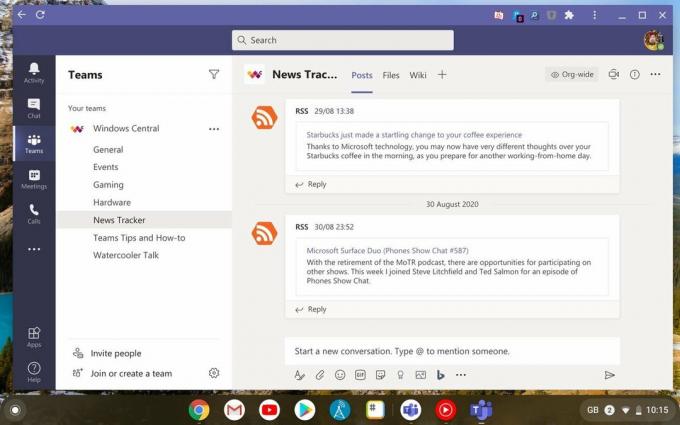 Izvor: Android Central
Izvor: Android Central
Microsoftovi timovi mogu se koristiti i na Chromebooku, bilo s Android aplikacijom, bilo za bolje zajedničko iskustvo putem web aplikacije. Sada također postoji besplatna verzija Teamsa za upotrebu za potrošače, ali ako ste tamo kroz posao ili školu, sve što trebate je samo prijaviti se s vjerodajnicama.
Za više informacija o korištenju kako koristiti Microsoft Teams na Chromebooku svakako pogledajte naš cjeloviti vodič.
Možemo zaraditi proviziju za kupnju koristeći naše poveznice. Saznajte više.
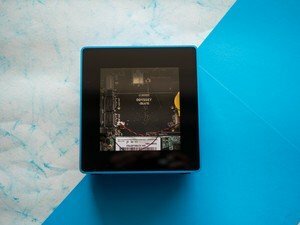
Seeed Studio's Odyssey Blue mini je računalo koje košta samo 269 USD. To ga svrstava u istu kategoriju kao i Chromebox, no ono po čemu se ovaj mali stroj ističe jest to što pokreće punopravnu verziju sustava Windows 10, što ga čini pogodnijim za produktivnost.

Jesu li vaša obitelj i prijatelji manje oduševljeni pridruživanjem na Signalu ili Telegramu? Evo nekoliko savjeta koji su nam pomogli u Android Centralu da uvjeri naše najmilije da se odmaknu od WhatsAppa i slično.

Fossil Gen 5 LTE fini je pametni sat Wear OS koji se oženi najboljom hardverskom generacijom tvrtke s prednostima staničnog povezivanja, no je li to dovoljno da se istaknete u odnosu na najnovije pametni satovi?

Zasloni osjetljivi na dodir izvrsni su sami po sebi, ali olovka čini stvari još boljima kada ste umorni od podmazivanja zaslona ili nanošenja pogrešnog cilja na dodir. Styli se mogu naći u stotinama vrsta, ali ovo su najbolji USI i kapacitivni styli za vaš Chromebook.
